Como ocultar aplicativos no Android
Ocultar seus aplicativos privados é uma excelente maneira de adicionar uma camada extra de segurança ao bloqueio de tela do seu smartphone ou à autenticação biométrica. Mostraremos como ocultar aplicativos Android usando vários métodos para ter certeza de que ninguém mais poderá acessá-los.
Como ocultar aplicativos em um telefone Samsung
Todos os telefones Samsung permitem ocultar aplicativos instalados da gaveta de aplicativos. O processo também é relativamente simples.
- Pressione e segure em uma área vazia na tela inicial do seu dispositivo Samsung. Toque em Configurações no menu que aparece na parte inferior.
- Role para baixo e selecione Ocultar aplicativos nas telas inicial e de aplicativos. Em seguida, escolha os aplicativos que deseja ocultar.
- Toque em Concluído para aplicar as alterações.
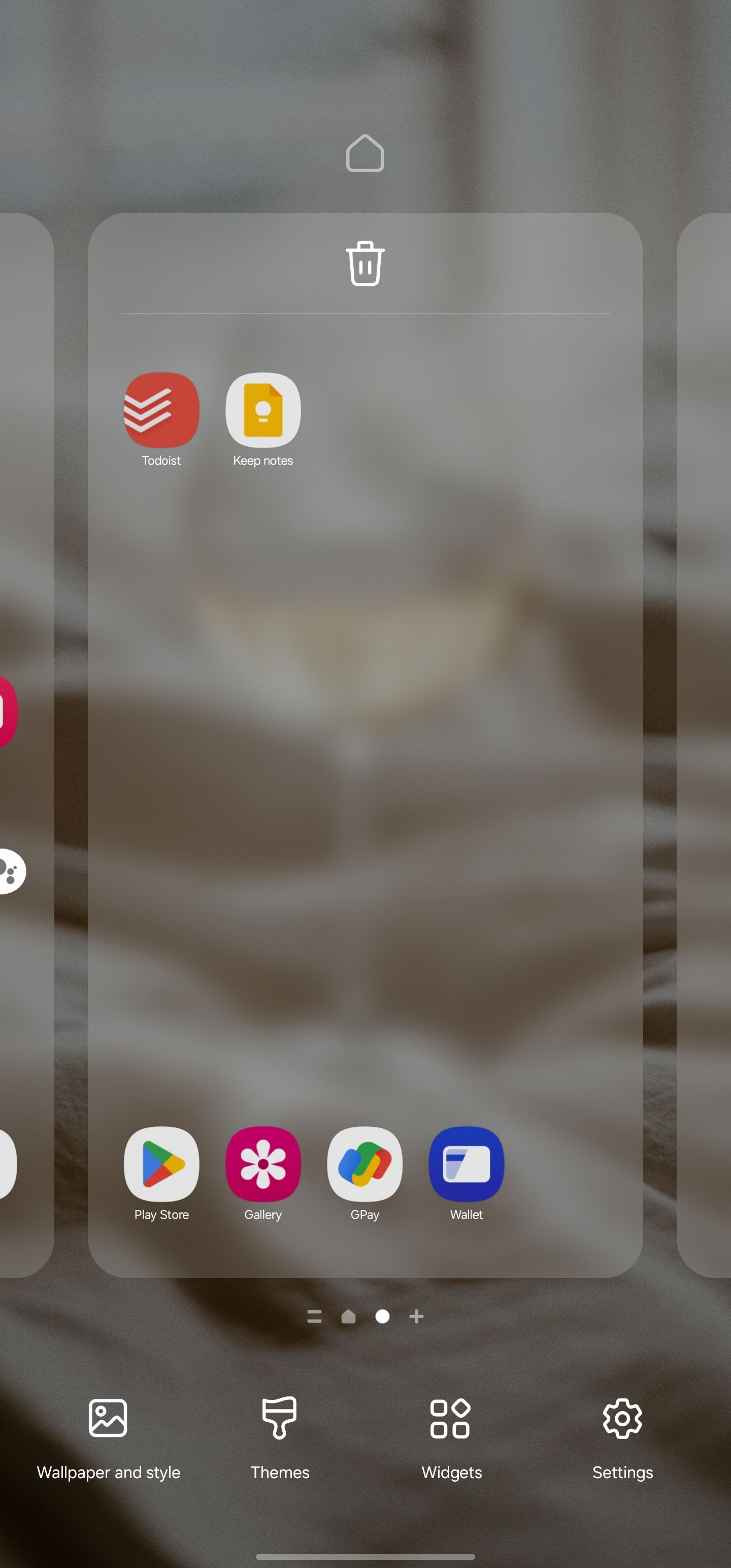
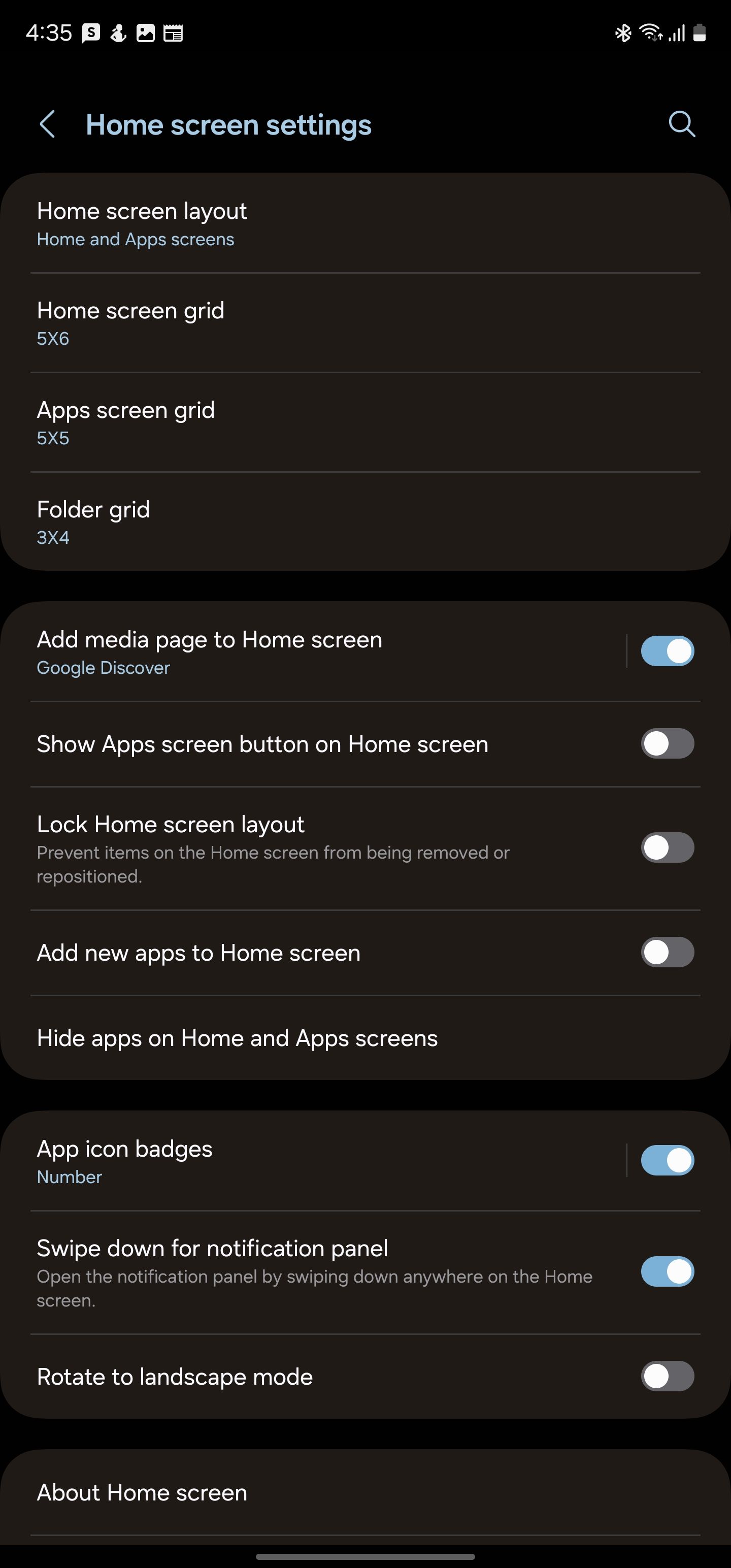
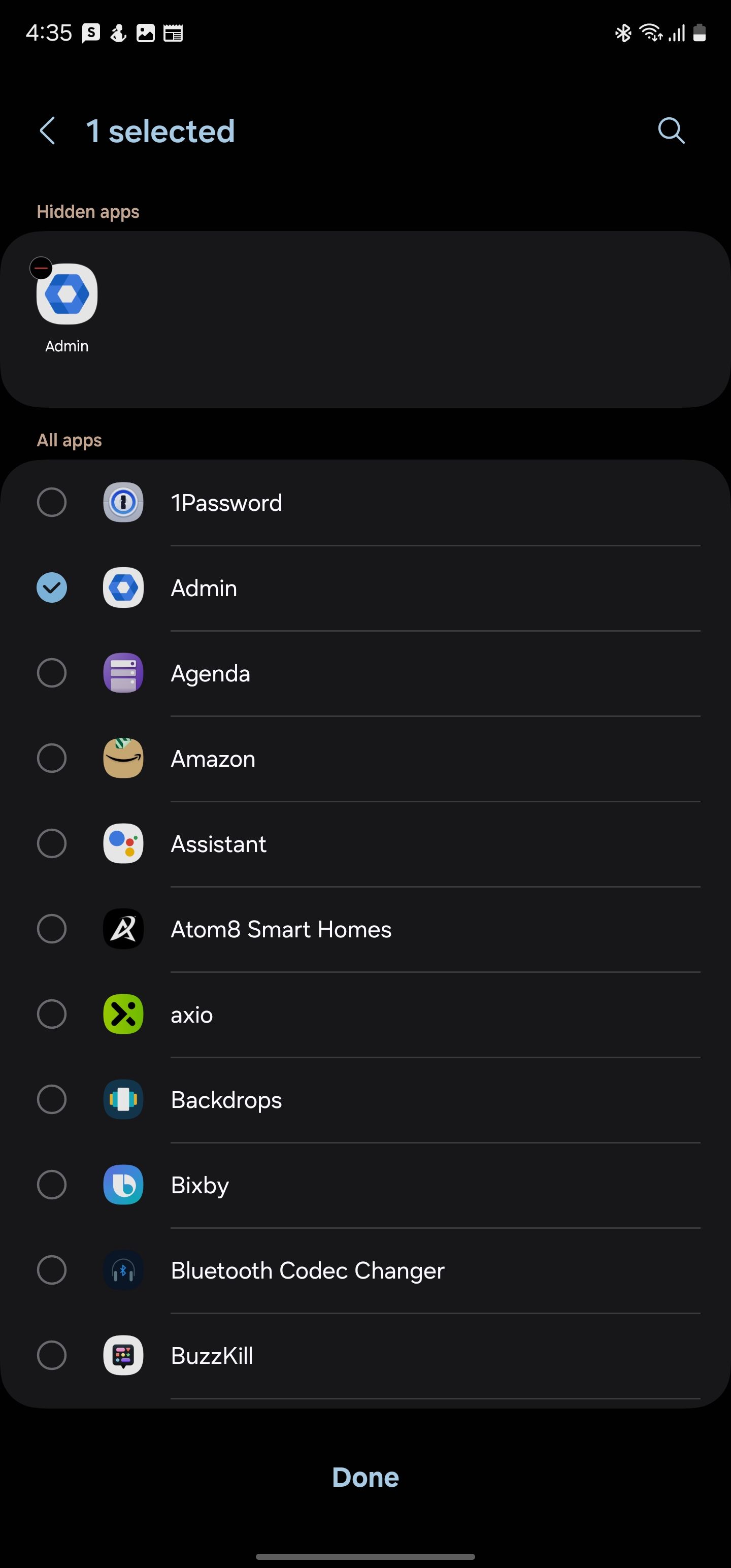
Agora você verá que todos os aplicativos selecionados desapareceram da gaveta de aplicativos do seu telefone Galaxy.
Uma coisa boa sobre a implementação da Samsung é que os aplicativos ocultos não aparecerão mesmo se você os procurar na gaveta de aplicativos. No entanto, eles aparecerão nos resultados da pesquisa de outros aplicativos de pesquisa universal de terceiros e em Configurações > Aplicativos.
A Samsung não oferece uma gaveta de aplicativos oculta para fornecer acesso rápido aos aplicativos ocultos. Isso torna o acesso a eles uma tarefa árdua. Você sempre pode usar o widget de pesquisa do Google ou qualquer outro aplicativo de pesquisa universal para solucionar esse problema. Lembre-se de que existem diversas outras maneiras de encontrar aplicativos ocultos no Android.
Desative aplicativos no Android para ocultá-los
Em telefones como o Google Pixel 8, não há opção nativa para ocultar um aplicativo. Você sempre pode usar um iniciador ou aplicativo de terceiros para fazer isso. Mas se você não se sentir confortável em usar um, considere desativar o aplicativo para ocultá-lo da gaveta de aplicativos.
O único problema é que esse método só funciona para aplicativos de sistema pré-instalados em seu telefone. Você não pode ocultar aplicativos baixados da Play Store seguindo as etapas abaixo.
- Abra a gaveta de aplicativos em seu telefone Android e vá até o aplicativo que deseja ocultar.
- Mantenha pressionado o ícone do aplicativo e selecione Informações do aplicativo no menu de contexto. Alternativamente, você pode navegar até Configurações > Aplicativos e tocar no nome do aplicativo nesta lista.
- Toque em Desativar e confirme sua ação tocando em Desativar aplicativo na caixa de diálogo exibida.
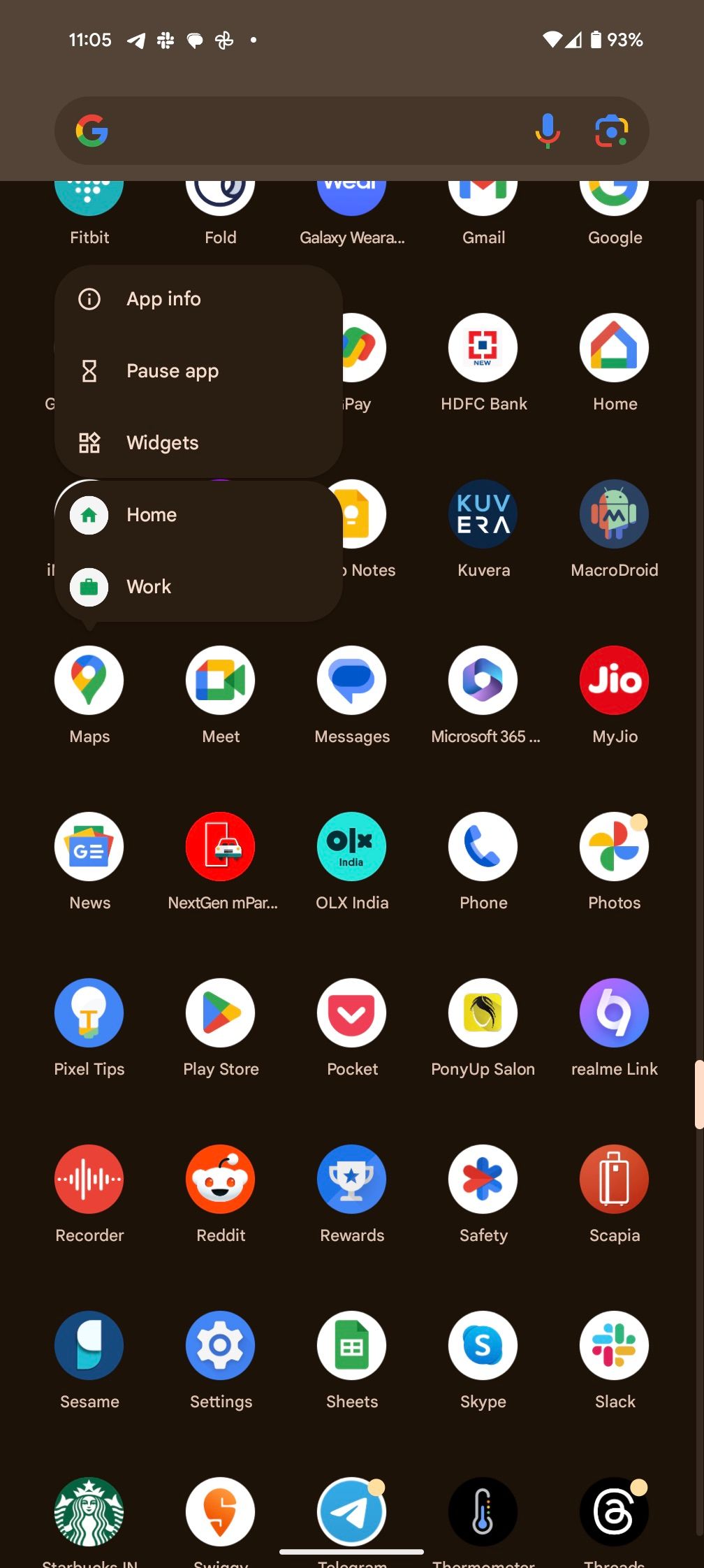
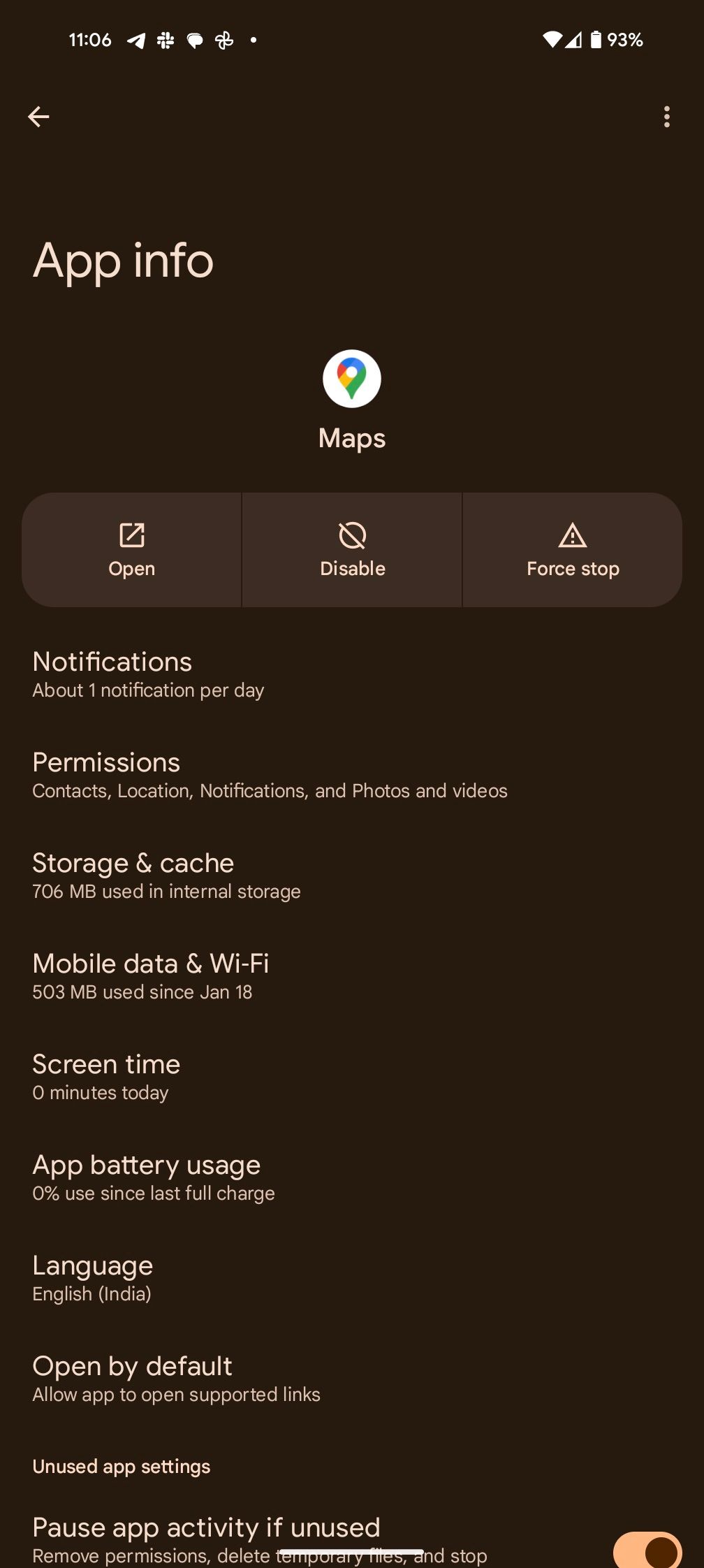
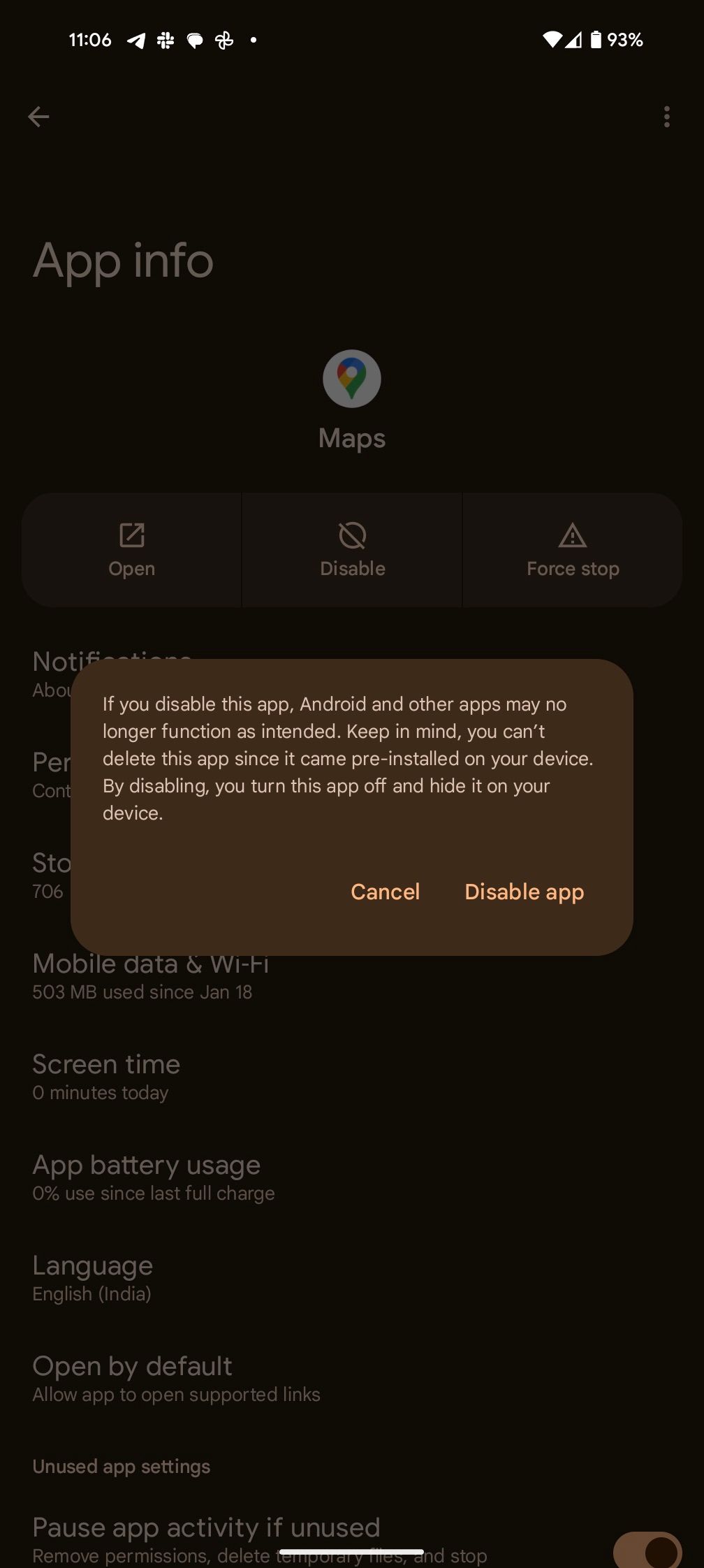
Isso ocultará o aplicativo da gaveta de aplicativos do seu telefone Android. A desvantagem é que você não pode usar o aplicativo a menos que o reative.
Como ocultar aplicativos Android usando o Nova Launcher
Se o inicializador padrão do seu dispositivo Android não oferecer a opção de ocultar aplicativos instalados, você terá que usar um iniciador de terceiros como Nova. Depois de instalar o Nova Launcher da Google Play Store, defina-o como o inicializador padrão em seu dispositivo Android e siga as etapas abaixo:
Download:Nova Launcher (versão premium gratuita disponível)
- Abra as configurações do Nova Launcher usando um gesto de deslizar com dois dedos para cima na tela inicial. Alternativamente, você pode manter pressionada uma área vazia da tela inicial e tocar em Configurações.
- Selecione Gaveta de aplicativos e role para baixo até o final.
- Toque em Ocultar aplicativos na categoria Aplicativos.
- Uma lista de todos os aplicativos do seu dispositivo será exibida. Selecione os aplicativos Android que você deseja ocultar da gaveta de aplicativos. Volte para salvar as alterações.
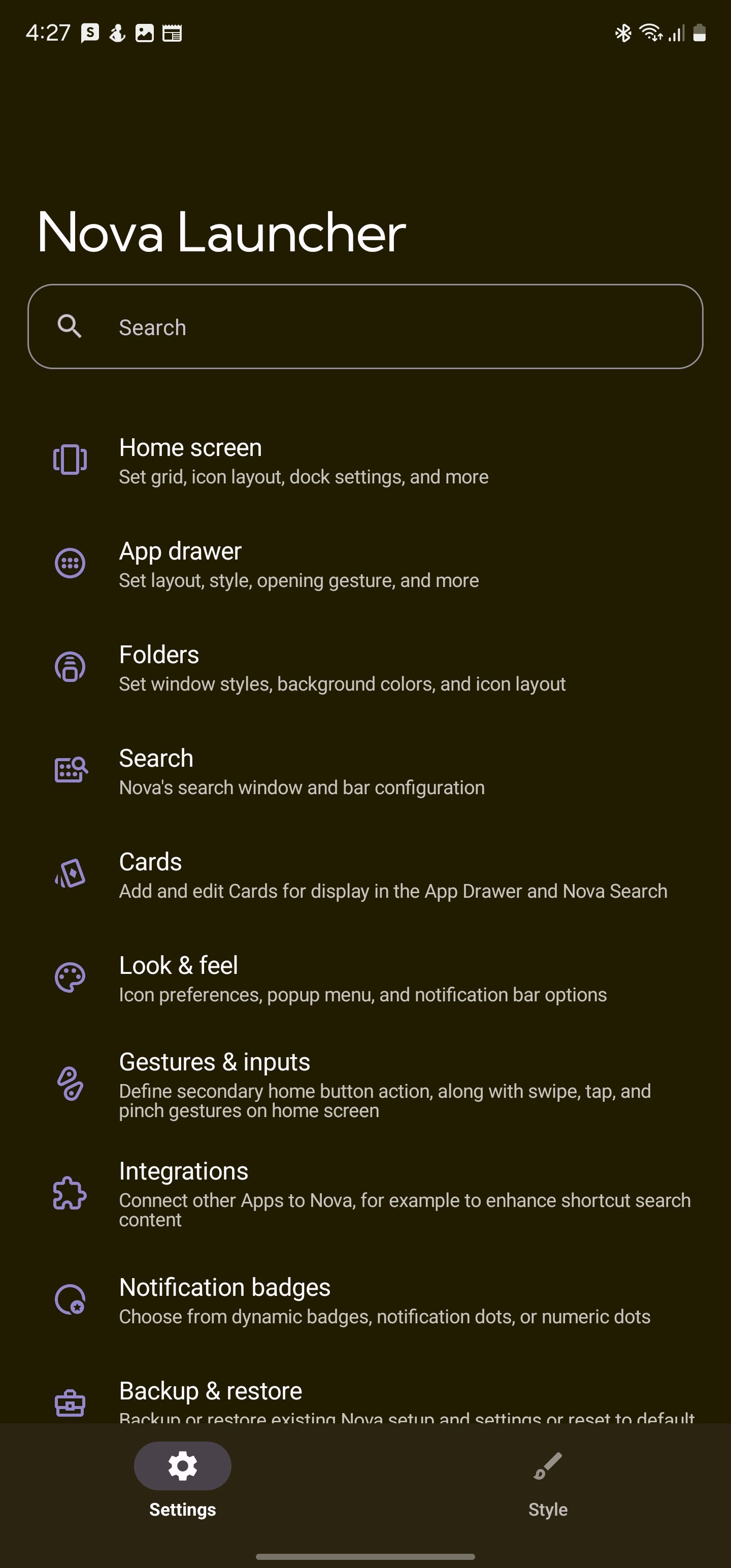
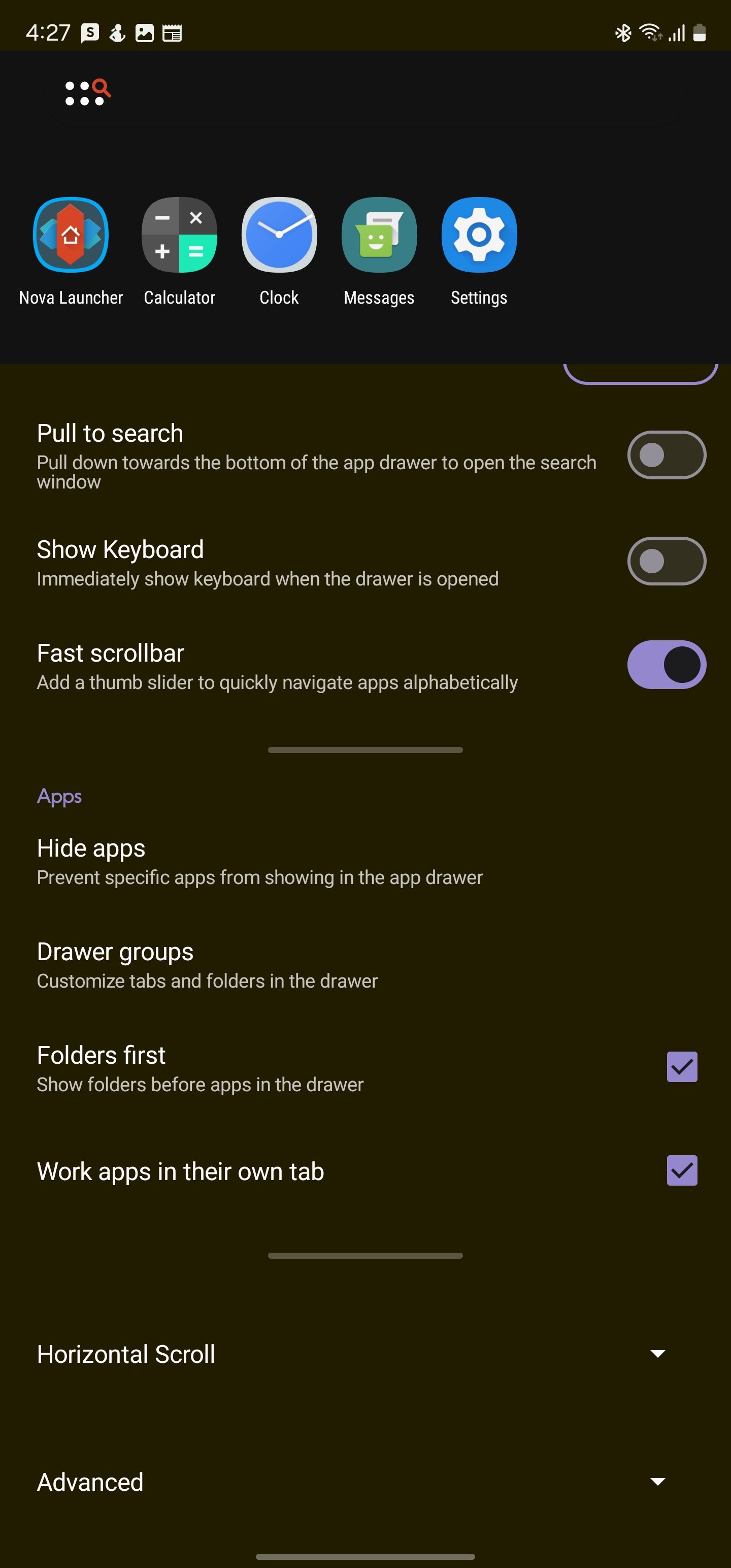
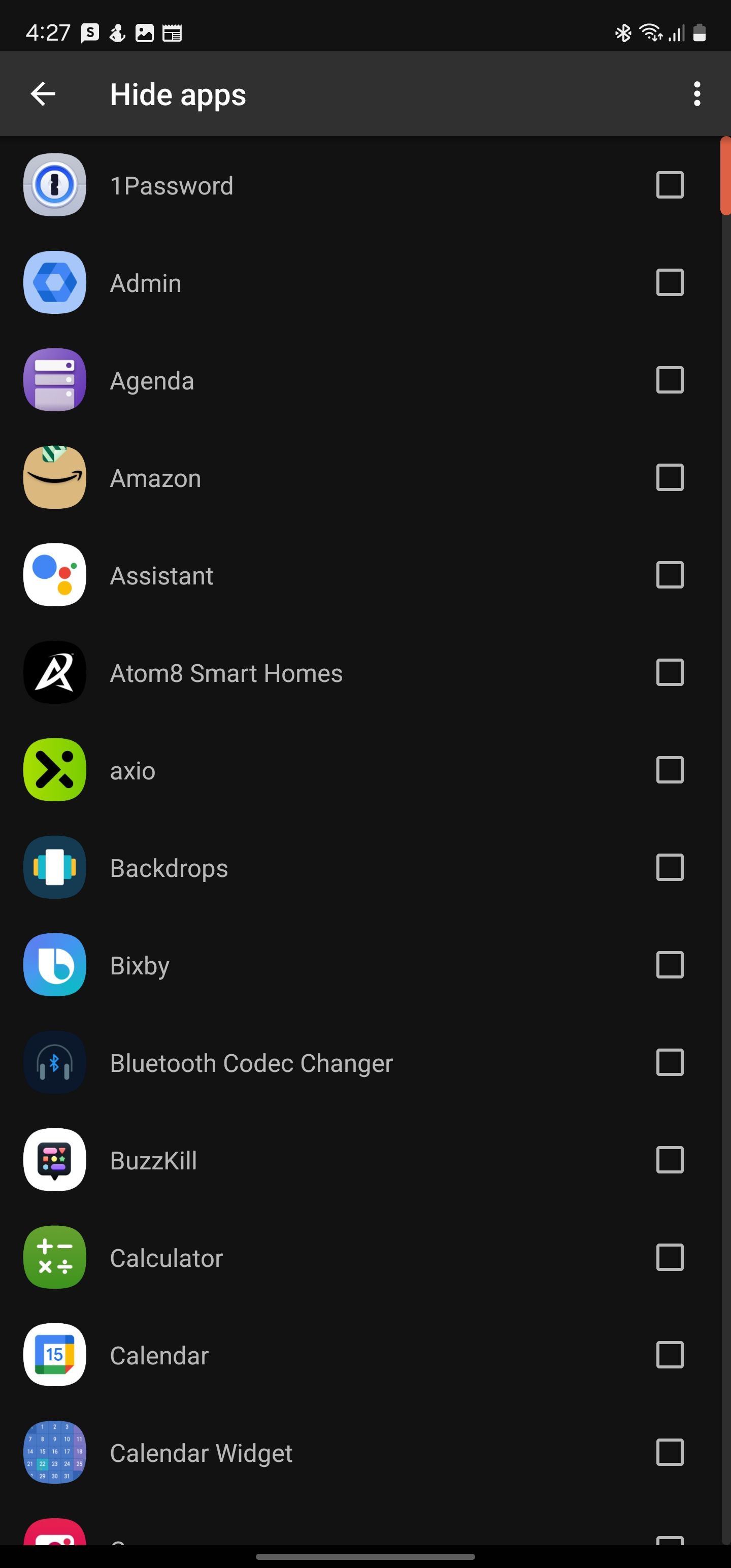
Infelizmente, esse método tem seu próprio conjunto de limitações. Se você usar qualquer aplicativo de pesquisa universal ou a pesquisa de aplicativos integrada do Nova, o aplicativo oculto aparecerá nos resultados. Também é possível encontrar a listagem do aplicativo oculto em Configurações > Aplicativos do seu dispositivo Android.
Se você possui um OnePlus, não precisa de um inicializador de terceiros para ocultar aplicativos. O OxygenOS do OnePlus oferece uma opção nativa para ocultar aplicativos, e você pode proteger com senha os aplicativos ocultos para segurança adicional.
Use o Microsoft Launcher para ocultar seus aplicativos
Da mesma forma, o Microsoft Launcher também permite ocultar aplicativos em seu dispositivo Android. Comparado ao Nova Launcher, a execução do Microsoft Launcher para ocultar aplicativos instalados é superior, pois você pode protegê-los com senha.
Download:Microsoft Launcher (gratuito)
- Pressione e segure em uma área vazia da tela inicial. Em seguida, toque em Configurações do iniciador no menu que aparece.
- Navegue até a tela inicial> Aplicativos ocultos.
- Toque em Ocultar aplicativos e selecione os aplicativos que deseja ocultar. Em seguida, toque em Concluído.
- Agora, volte ao menu de aplicativos ocultos e toque no ícone Configurações no canto superior direito.
- Ative o botão Definir senha para proteger seus aplicativos ocultos com um PIN de quatro dígitos.
- Ative Acesso rápido no dock se quiser visualizar rapidamente seus aplicativos ocultos.
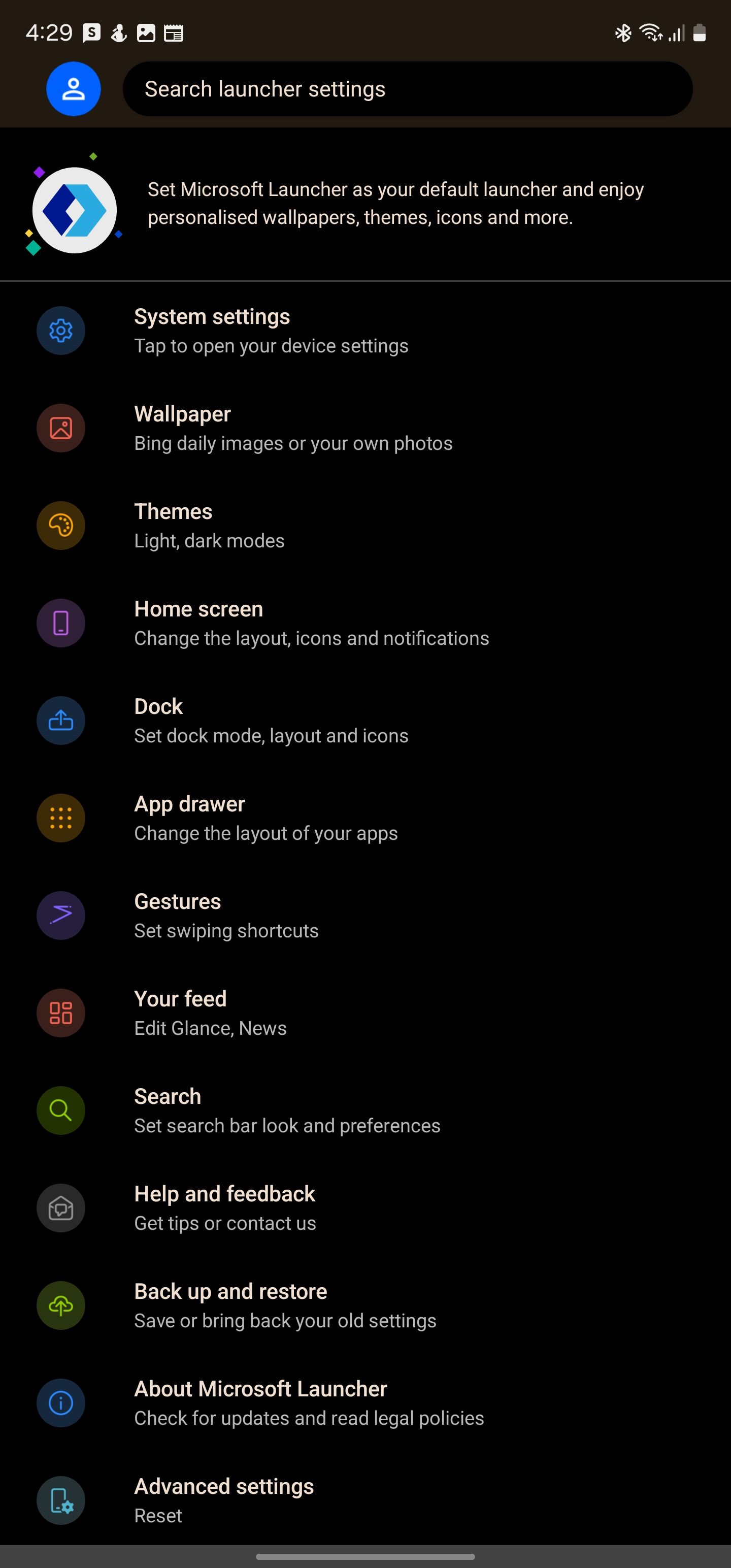
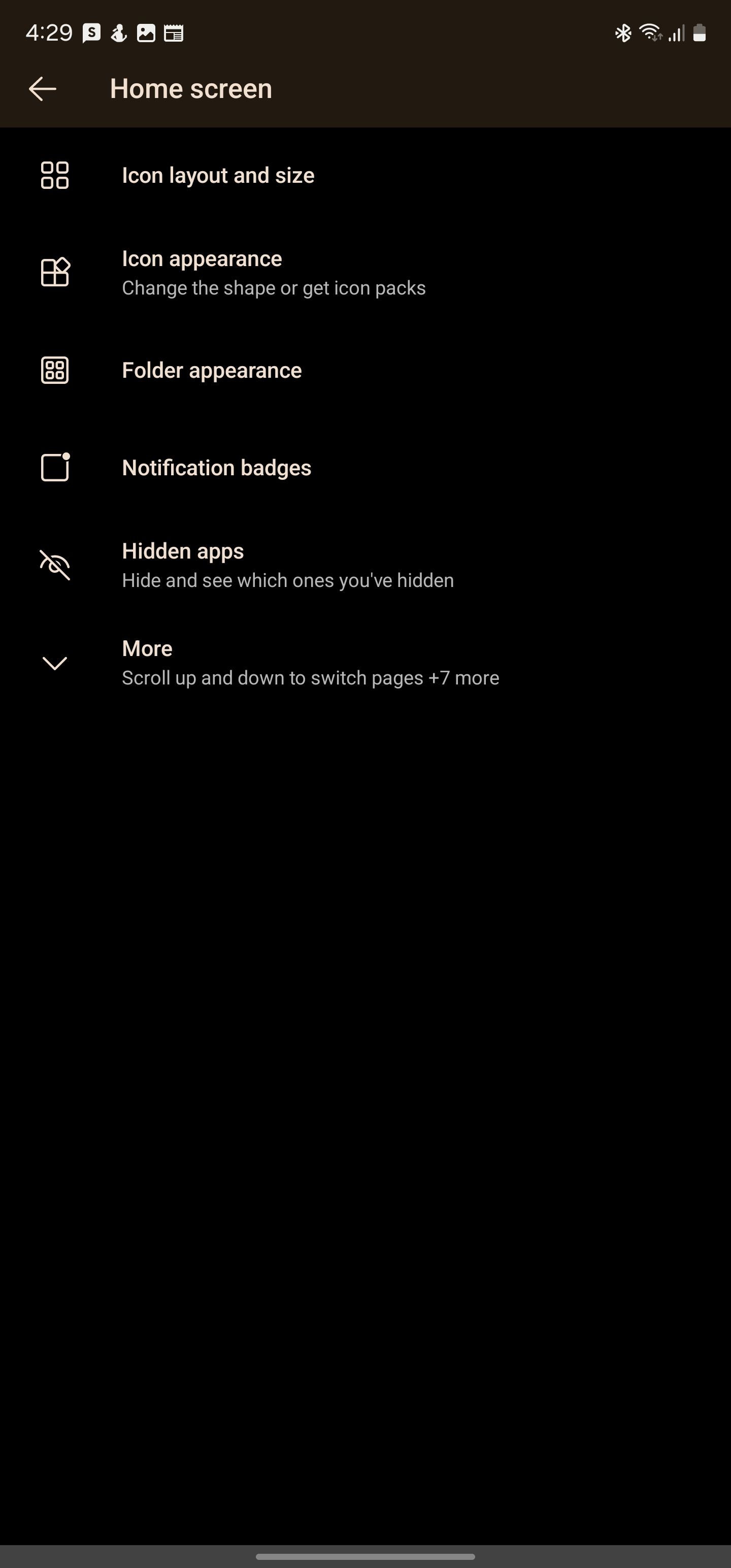
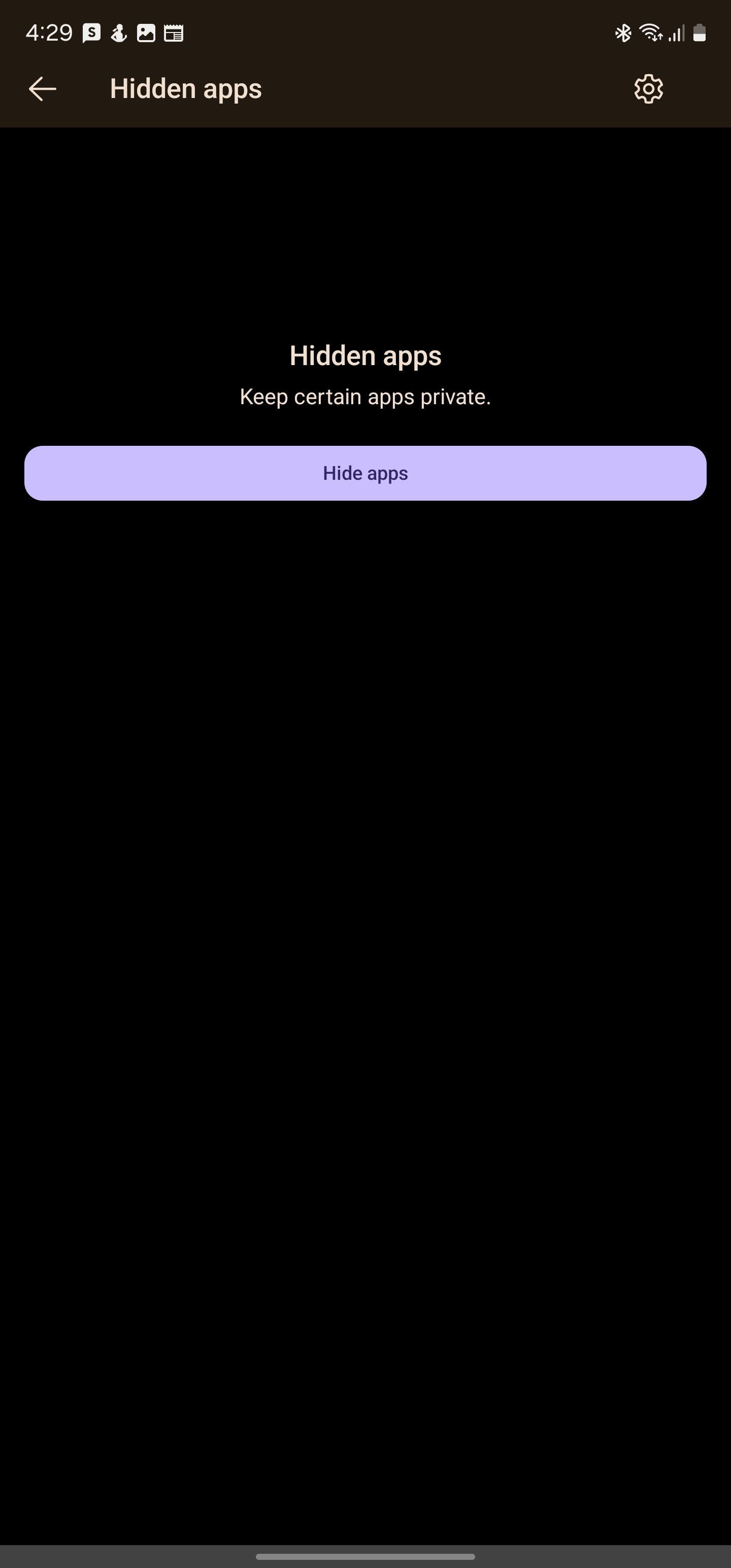
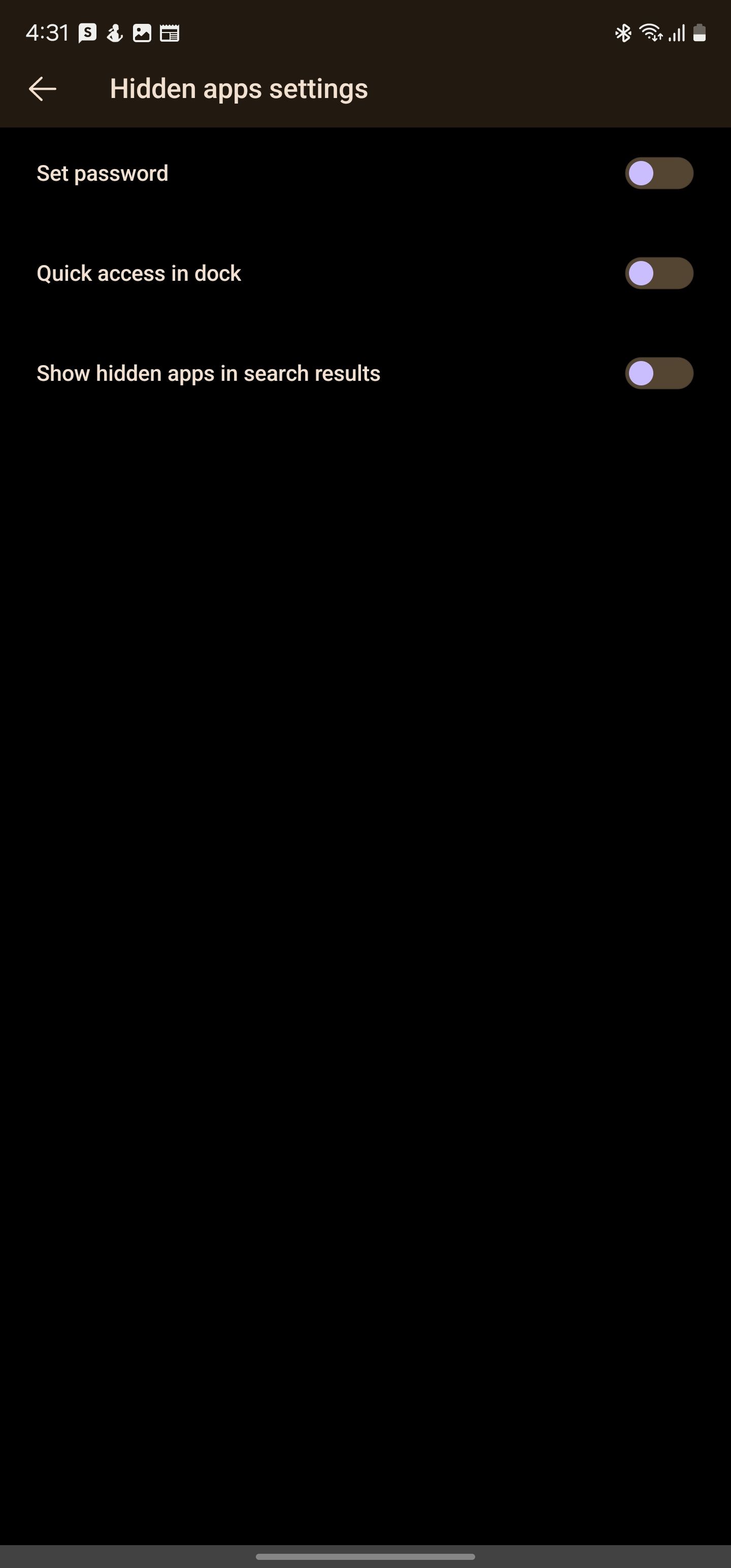
Agora você pode deslizar para cima duas vezes no dock para abrir um painel oculto com acesso aos aplicativos ocultos. Se a proteção por senha estiver ativada, você terá que inserir primeiro o PIN de quatro dígitos.
Os prós e contras de ocultar aplicativos no Android
Ocultar um aplicativo em seu dispositivo Android impede que ele apareça na gaveta de aplicativos. Às vezes, você terá que acessar outra gaveta de aplicativos ocultos para abrir os aplicativos ocultos.
Alguns telefones permitem apenas ocultar aplicativos e não oferecem nenhuma maneira de acessá-los novamente, enquanto outros também permitem bloquear aplicativos ocultos para garantir que não sejam fáceis de acessar.
Se o seu dispositivo Android tiver bloatware pré-instalado que não pode ser desativado, você pode ocultá-los da gaveta de aplicativos para uma aparência mais limpa. Você também pode ocultar seus aplicativos bancários, gerenciador de senhas e outros aplicativos que contenham informações confidenciais para segurança adicional.

Alguns telefones Android permitem ocultar aplicativos instalados nativamente. Se o seu telefone não tiver esse recurso, você pode usar um iniciador de terceiros como o Nova ou o Microsoft Launcher. Um iniciador de terceiros também permite alterar ícones de aplicativos para maior personalização do Android.
Você deve sempre ocultar aplicativos que contenham dados críticos ou confidenciais em seu telefone para evitar que alguém obtenha acesso não autorizado a eles. Embora não seja infalível, a implementação ainda é boa o suficiente para impedir que um amigo ou familiar intrometido acesse-o facilmente sem o conhecimento técnico adequado.
-
 Como consertar travamento de aterramento no PC: aqui está um guia completoGrounded está entre os jogos de aventura de sobrevivência mais conhecidos. Embora o jogo ofereça uma experiência de jogo tranquila, os jogadores de PC...Tutorial de software Publicado em 2024-12-22
Como consertar travamento de aterramento no PC: aqui está um guia completoGrounded está entre os jogos de aventura de sobrevivência mais conhecidos. Embora o jogo ofereça uma experiência de jogo tranquila, os jogadores de PC...Tutorial de software Publicado em 2024-12-22 -
 CS2 não é possível carregar o Module Engine 2? Aqui estão algumas correçõesO Counter-Strike 2 é um jogo popular jogado por muitos jogadores. Você é um deles? Se estiver, às vezes você pode encontrar alguns erros, como CS2 inc...Tutorial de software Publicado em 2024-12-12
CS2 não é possível carregar o Module Engine 2? Aqui estão algumas correçõesO Counter-Strike 2 é um jogo popular jogado por muitos jogadores. Você é um deles? Se estiver, às vezes você pode encontrar alguns erros, como CS2 inc...Tutorial de software Publicado em 2024-12-12 -
 A impressora imprime documentos de meia página: 6 soluções fáceisRead our disclosure page to find out how can you help MSPoweruser sustain the editorial team Read more ...Tutorial de software Publicado em 2024-11-25
A impressora imprime documentos de meia página: 6 soluções fáceisRead our disclosure page to find out how can you help MSPoweruser sustain the editorial team Read more ...Tutorial de software Publicado em 2024-11-25 -
 A porta HDMI não funciona no Windows 11 - 5 soluções simplesLeia nossa página de divulgação para descobrir como você pode ajudar o MSPoweruser a sustentar a equipe editorial Leia mais ...Tutorial de software Publicado em 2024-11-25
A porta HDMI não funciona no Windows 11 - 5 soluções simplesLeia nossa página de divulgação para descobrir como você pode ajudar o MSPoweruser a sustentar a equipe editorial Leia mais ...Tutorial de software Publicado em 2024-11-25 -
 O File Explorer continua travando no Windows 10 – Veja como consertarLeia nossa página de divulgação para descobrir como você pode ajudar o MSPoweruser a sustentar a equipe editorial Leia mais ...Tutorial de software Publicado em 2024-11-25
O File Explorer continua travando no Windows 10 – Veja como consertarLeia nossa página de divulgação para descobrir como você pode ajudar o MSPoweruser a sustentar a equipe editorial Leia mais ...Tutorial de software Publicado em 2024-11-25 -
 Atraso no Instagram? 6 maneiras de consertar em dispositivos Android e iOSÀs vezes, as soluções mais simples são tudo que você precisa. Se o Instagram estiver atrasado, basta fechá-lo e reabri-lo. Quer você tenha um iPhone ...Tutorial de software Publicado em 2024-11-25
Atraso no Instagram? 6 maneiras de consertar em dispositivos Android e iOSÀs vezes, as soluções mais simples são tudo que você precisa. Se o Instagram estiver atrasado, basta fechá-lo e reabri-lo. Quer você tenha um iPhone ...Tutorial de software Publicado em 2024-11-25 -
 Como consertar histórico quebrado da área de transferência no Windows 11O histórico da área de transferência é um recurso útil no Windows, pois permite visualizar e acessar partes do conteúdo que você copiou no passado, co...Tutorial de software Publicado em 2024-11-22
Como consertar histórico quebrado da área de transferência no Windows 11O histórico da área de transferência é um recurso útil no Windows, pois permite visualizar e acessar partes do conteúdo que você copiou no passado, co...Tutorial de software Publicado em 2024-11-22 -
 5 correções para erro de macros bloqueadas da Microsoft no Excel para WindowsCorreção 1: desbloquear o arquivo O Microsoft Excel pode bloquear macros para uma planilha se você a obteve de outro computador ou da Internet. Se for...Tutorial de software Publicado em 19/11/2024
5 correções para erro de macros bloqueadas da Microsoft no Excel para WindowsCorreção 1: desbloquear o arquivo O Microsoft Excel pode bloquear macros para uma planilha se você a obteve de outro computador ou da Internet. Se for...Tutorial de software Publicado em 19/11/2024 -
 Planet Coaster 2 travando/não iniciando? Aqui está um guiaVocê provavelmente já ouviu falar de Planet Coaster 2 se for fã de jogos. Se o seu Planet Coaster 2 continuar travando durante o jogo, como você pode ...Tutorial de software Publicado em 2024-11-18
Planet Coaster 2 travando/não iniciando? Aqui está um guiaVocê provavelmente já ouviu falar de Planet Coaster 2 se for fã de jogos. Se o seu Planet Coaster 2 continuar travando durante o jogo, como você pode ...Tutorial de software Publicado em 2024-11-18 -
 Como corrigir o erro OOBELANGUAGE no Windows? Guia de reparoAo tentar configurar o Windows 11/10, você pode encontrar o erro “Algo deu errado” com OOBELANGUAGE ao fazer uma seleção de idioma. Esse problema pode...Tutorial de software Publicado em 2024-11-18
Como corrigir o erro OOBELANGUAGE no Windows? Guia de reparoAo tentar configurar o Windows 11/10, você pode encontrar o erro “Algo deu errado” com OOBELANGUAGE ao fazer uma seleção de idioma. Esse problema pode...Tutorial de software Publicado em 2024-11-18 -
 Não consegue ver fotos nas mensagens do seu iPhone? Veja como consertarO aplicativo Mensagens do seu iPhone não carrega as imagens que você recebeu pelo iMessage ou MMS? Este é um problema bastante comum, mas é muito fáci...Tutorial de software Publicado em 2024-11-18
Não consegue ver fotos nas mensagens do seu iPhone? Veja como consertarO aplicativo Mensagens do seu iPhone não carrega as imagens que você recebeu pelo iMessage ou MMS? Este é um problema bastante comum, mas é muito fáci...Tutorial de software Publicado em 2024-11-18 -
 Alterei essas configurações do Windows 11 para maximizar a vida útil da bateria do meu laptopAs baterias dos laptops se degradam com o tempo e perdem sua capacidade, resultando em menos tempo de atividade. Enfrentei a mesma situação com meu la...Tutorial de software Publicado em 17/11/2024
Alterei essas configurações do Windows 11 para maximizar a vida útil da bateria do meu laptopAs baterias dos laptops se degradam com o tempo e perdem sua capacidade, resultando em menos tempo de atividade. Enfrentei a mesma situação com meu la...Tutorial de software Publicado em 17/11/2024 -
 Como desativar a senha após dormir no Windows 11? 4 maneiras!Por padrão, o Windows exige que os usuários façam login novamente com a senha do computador após saírem do modo de suspensão. Alguns usuários do Windo...Tutorial de software Publicado em 17/11/2024
Como desativar a senha após dormir no Windows 11? 4 maneiras!Por padrão, o Windows exige que os usuários façam login novamente com a senha do computador após saírem do modo de suspensão. Alguns usuários do Windo...Tutorial de software Publicado em 17/11/2024 -
 Como corrigir erro de imagem vinculada não suportada: 4 maneiras eficazesExperimentar o erro de imagem vinculada sem suporte em seu PC com Windows pode ser muito irritante e frustrante durante o trabalho ou jogo. Como resol...Tutorial de software Publicado em 17/11/2024
Como corrigir erro de imagem vinculada não suportada: 4 maneiras eficazesExperimentar o erro de imagem vinculada sem suporte em seu PC com Windows pode ser muito irritante e frustrante durante o trabalho ou jogo. Como resol...Tutorial de software Publicado em 17/11/2024 -
 Encontre Planet Coaster 2, salve o local do arquivo e faça backup dos arquivos no PCÉ necessário estar familiarizado com o local do arquivo salvo do Planet Coaster 2 se você joga o jogo com frequência. Se você não tem ideia de como ac...Tutorial de software Publicado em 17/11/2024
Encontre Planet Coaster 2, salve o local do arquivo e faça backup dos arquivos no PCÉ necessário estar familiarizado com o local do arquivo salvo do Planet Coaster 2 se você joga o jogo com frequência. Se você não tem ideia de como ac...Tutorial de software Publicado em 17/11/2024
Estude chinês
- 1 Como se diz “andar” em chinês? 走路 Pronúncia chinesa, 走路 aprendizagem chinesa
- 2 Como se diz “pegar um avião” em chinês? 坐飞机 Pronúncia chinesa, 坐飞机 aprendizagem chinesa
- 3 Como se diz “pegar um trem” em chinês? 坐火车 Pronúncia chinesa, 坐火车 aprendizagem chinesa
- 4 Como se diz “pegar um ônibus” em chinês? 坐车 Pronúncia chinesa, 坐车 aprendizagem chinesa
- 5 Como se diz dirigir em chinês? 开车 Pronúncia chinesa, 开车 aprendizagem chinesa
- 6 Como se diz nadar em chinês? 游泳 Pronúncia chinesa, 游泳 aprendizagem chinesa
- 7 Como se diz andar de bicicleta em chinês? 骑自行车 Pronúncia chinesa, 骑自行车 aprendizagem chinesa
- 8 Como você diz olá em chinês? 你好Pronúncia chinesa, 你好Aprendizagem chinesa
- 9 Como você agradece em chinês? 谢谢Pronúncia chinesa, 谢谢Aprendizagem chinesa
- 10 How to say goodbye in Chinese? 再见Chinese pronunciation, 再见Chinese learning

























